時間:2017-07-04 來源:互聯網 瀏覽量:
今天給大家帶來電腦開機桌麵不顯示如何解決,電腦開機桌麵不顯示解決方法,讓您輕鬆解決問題。
有時候我們開機後,發現電腦的桌麵不顯示,這時候怎麼辦呢?導致電腦桌麵不顯示的原因的很多的,有可能是是自己的設置問題,有可能是病毒的問題,還有可能是電腦的桌麵圖形殼explorer.exe文件損壞,大家碰到這個問題的時候可以試試小編這裏介紹的方法,大家參考即可。具體方法如下:
1如果電腦開機後任務欄顯示就是桌麵不顯示,這時候估計是設置問題。
 2
2
這時候我們可以在桌麵上單擊鼠標右鍵,然後點擊查看中的顯示桌麵圖標。這樣就可以了,這種問題也是最好處理的。
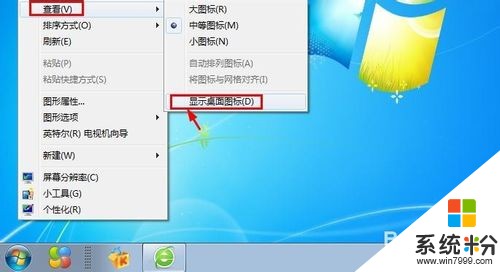
 3
3
當然有時候在電腦桌麵上不僅桌麵圖標不顯示,下方的任務欄什麼都沒有。這時候問題就比較多了,我們可以按下鍵盤的ctrl+alt+del三個組合鍵。
 4
4
然後點擊啟動任務管理器。
 5
5
任務管理器中點擊文件菜單中的新建任務。
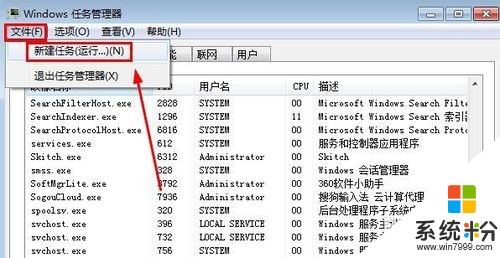 6
6
然後新任務界麵輸入命令explorer.exe點擊確定。看看桌麵是不是顯示了!
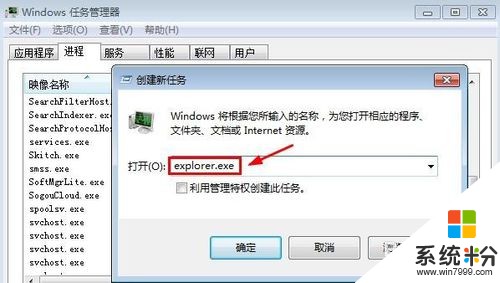 7
7
當然我們有時候需要強製結束explorer.exe進程,進程中找到這個進程然後單擊鼠標右鍵,結束這個進程,然後用第6步驟的方法重新加載!
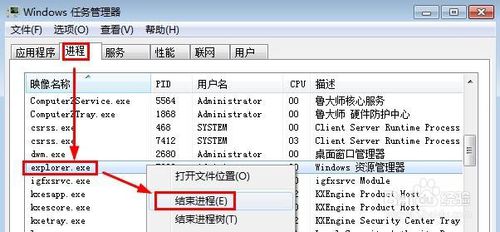 8
8
有時候可能的原因是自己電腦的explorer.exe文件丟失,這時候我們需要到其他電腦下載explorer.exe然後將文件放到U盤中然後粘貼到電腦c:windows文件夾,重新加載!
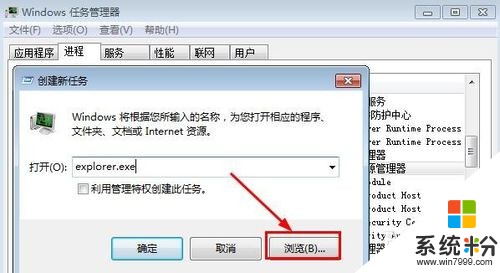
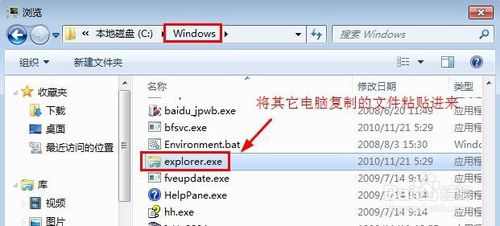
以上就是電腦開機桌麵不顯示如何解決,電腦開機桌麵不顯示解決方法教程,希望本文中能幫您解決問題。